Fixa filstorleken överskrider den tillåtna gränsen och kan inte sparas Fel
Miscellanea / / August 04, 2021
Annonser
Många Windows-användare har klagat på ett fel som hindrar dem från att ladda upp, kopiera eller flytta en stor fil till SharePoint eller en extern enhet. Felet visar ett meddelande som säger "Fel 0x800700df: Filstorleken överskrider den tillåtna gränsen och kan inte sparas." Användarna är i stress eftersom felet fortsätter att komma tillbaka även om de har mer än tillräckligt med utrymme på destinationen kör.
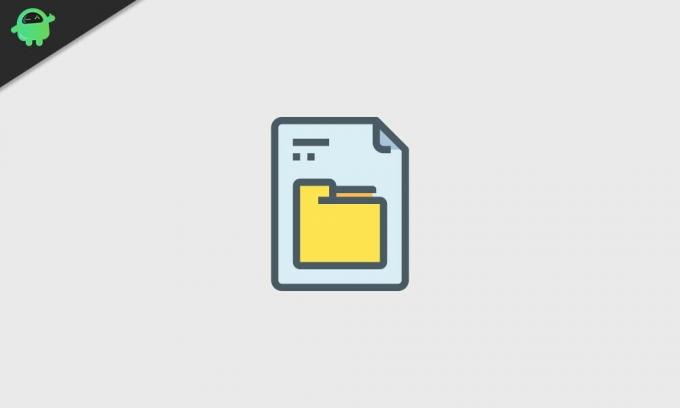
Sidans innehåll
-
1 Lösningar för att fixa filstorleken överskrider den tillåtna gränsen och kan inte sparas Fel:
- 1.1 Lösning 1: Använd registerredigeraren:
- 1.2 Lösning 2: Skanna din dator efter skadlig kod:
- 1.3 Lösning 3: Ändra SharePoint-lagring:
- 1.4 Lösning 4: Ändra överföringsgränsen för filstorlek:
- 1.5 Lösning 5: Kontrollera filen SharePoint web.config:
- 1.6 Lösning 6: Ändra inställningen för begäran på maskinnivå i SharePoint:
Lösningar för att fixa Filstorleken överskrider den tillåtna gränsen och kan inte sparas Fel:
Dessa typer av systemfel kan vara mycket problematiska. Så om du är en Windows-användare som hanterar
Filstorleken överskrider den tillåtna gränsen och kan inte sparas Fel, oroa dig inte. Vi har några effektiva lösningar för dig som du kan använda för att bli av med detta fel. Gå igenom lösningarna och se vilken som fungerar för dig.Lösning 1: Använd registerredigeraren:
Datorns register har en fil som avgör hur mycket data som kan ändras åt gången. Det är möjligt att den berörda registerfilens värden har skadats. Det är därför du fortsätter att stöta på felet när du kopierar en fil till din dator. För att lösa problemet måste du ta hjälp av registerredigeraren. Här är en snabbguide för dig.
Annonser
- Tryck Windows-tangent + R.
- Du måste skriva “regedit”Och tryck Stiga på.

- Notera: Att ändra ditt register kan vara en risk. Så du kan försöka säkerhetskopiera ditt register innan du gör några ändringar i det. För säkerhetskopiering, klicka på Fil och klicka sedan på “Exportera. ” Ange en säker plats där du vill säkerhetskopiera registret. Sedan Välj "Allt”I Exportera intervall och tryck på Spara knapp. Du kan använda det här Exporterad fil för att återställa alla data om något går fel.
- När du har angett registreringsredigeraren, till vänster, gå till följande plats.
HKEY_LOCAL_MACHINE \ SYSTEM \ CurrentControlSet \ Services \ WebClient \ Parameters
- I rutan till höger hittar du "FileSizeLimitInBytes”DWORD och dubbelklicka på den.
- Sedan, i Värdedatafältmåste du gå in 4294967295 och välj OK för att spara ändringarna.
- Genom den här proceduren har du ändrat den maximala filstorleken till 4 GB. Nu kan du stänga registerredigeraren och starta om datorn. Se om felet uppstår igen.
Istället för att starta om datorn kan du starta om WebClient-tjänst. Följ dessa steg nedan.
- Tryck Windows-tangent + R.
- Skriv “services.msc”Och tryck OK.
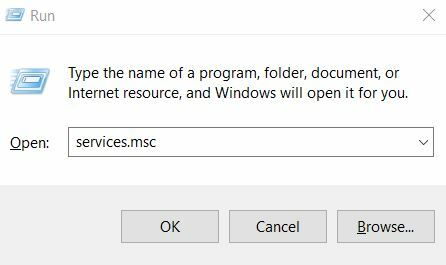
- Inuti Tjänster fönstret, hitta WebClient-tjänst och starta om den.
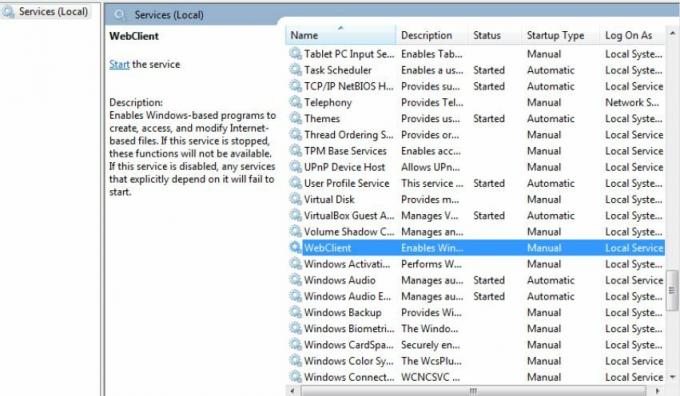
- Stäng nu fönstret Tjänster och kontrollera om filstorleksgränsen har tagits bort.
Lösning 2: Skanna din dator efter skadlig kod:
Som det visar sig, Filstorleken överskrider den tillåtna gränsen och kan inte sparas fel kan också bero på infektion med skadlig kod. Så vi rekommenderar att du använder ett program för borttagning av skadlig programvara och utför en detaljerad genomsökning. Ett starkt anti-malware-program kommer att genast skanna din enhet och bli av med skadlig programvara (om den finns). Därefter kan du kontrollera om felet är löst.
Lösning 3: Ändra SharePoint-lagring:
Användare har rapporterat att Filstorleken överskrider den tillåtna gränsen och kan inte sparas fel associeras med filerna i SharePoint-mappen. För att stoppa felet föreslår vi att du konfigurerar SharePoint-lagringsinställningarna. Efter att du har ändrat SharePoint-lagringsgränsen kan du spara alla filer utan att stöta på felet.
Lösning 4: Ändra överföringsgränsen för filstorlek:
Om du fortsätter att stöta på Filstorleken överskrider den tillåtna gränsen och kan inte sparas fel när du försöker klistra in en fil i Microsoft SharePoint-mappen, måste du ändra filstorleksgränsen. Följ stegen nedan för att ändra den maximala filstorleksgränsen.
Annonser
- Logga först in på SharePoint Central Admin.
- Välj Central administration alternativ.

- Gå till Applikationshantering och klicka på Hantera webbapplikationer alternativ.
- Nu kan du välja de applikationer som du vill ändra.
- Välj sedan Allmänna Inställningar.
- I Allmänna Inställningar avsnittet hittar du Maximalt värde för uppladdningsstorlek.
- Ändra värdet till 2047 MB och spara ändringarna.
- Kontrollera om felet uppstår igen.
Lösning 5: Kontrollera filen SharePoint web.config:
Ett annat sätt att lösa Filstorleken överskrider den tillåtna gränsen och kan inte sparas fel är genom att ändra SharePoint web.config-filen. Följ stegen nedan.
- Börja med att ange Internet-informationsserver konsolen på serverns skrivbord.
- Klicka sedan på Webbplatser träd och välj önskad webbplats.
- Klicka på Öppna i Explorer View alternativ och hitta web.config-fil i mappen.
- Du bör göra en kopia av web.config-fil att använda den som säkerhetskopia om något går fel.
- Välj nu original web.config-fil med Anteckningsblock (du kan välja vilken textredigerare som helst).
- Sedan hittar du i anteckningsblockstextenlinje.
- Du måste ändra ovanstående rad till .
- Upprepa stegen ovan för varje server i SharePoint.
- Kontrollera efter felet efter att processen är klar.
Lösning 6: Ändra inställningen för begäran på maskinnivå i SharePoint:
Som det visar sig, Filstorleken överskrider den tillåtna gränsen och kan inte sparas fel påverkar mest SharePoint-användare. Så här är en annan lösning som kan användas för SharePoint-användare. Följ stegen nedan.
- Först anger du SharePoint Administrativ kommandotolk.
- Skriv följande kommando:
% windir% \ system32 \ inetsrv appcmd set config -section: requestFiltering -requestLimits.maxAllowedContentLength: 209715200
- När du har angett kommandot får du ett bekräftelsemeddelande.
- Kommandot ökar inställningarna för begäran på maskinnivå i SharePoint och löser felet åt dig.
Din Windows-dator sätter en gräns för filer som finns i systemet och de filer som överförs mellan systemet och den externa hårddisken. Om filerna överskrider gränsen måste du möta Filstorleken överskrider den tillåtna gränsen och kan inte sparas fel.
Annonser
Men för att lindra dina bekymmer har vi försett dig med effektiva lösningar för att lösa felet på nolltid. Stegen är enkla och du kan utföra dem utan hjälp. Vi hoppas att våra lösningar kommer att användas och att du lyckas lösa felet. Om du har frågor eller feedback, skriv ner kommentaren i kommentarfältet nedan.
Annonser Microsoft Store var tidigare känt som Windows Store, är en digital distributionsplattform som ägs av Microsoft...
Annonser Blå skärm av dödsfel i Windows 10 är inte så vanligt, men de som lider av...
Annonser Lavasoft är ett av programvaruutvecklingsföretagen som hävdar att de erbjuder spionprogram och programvara för detektering av skadlig programvara...



